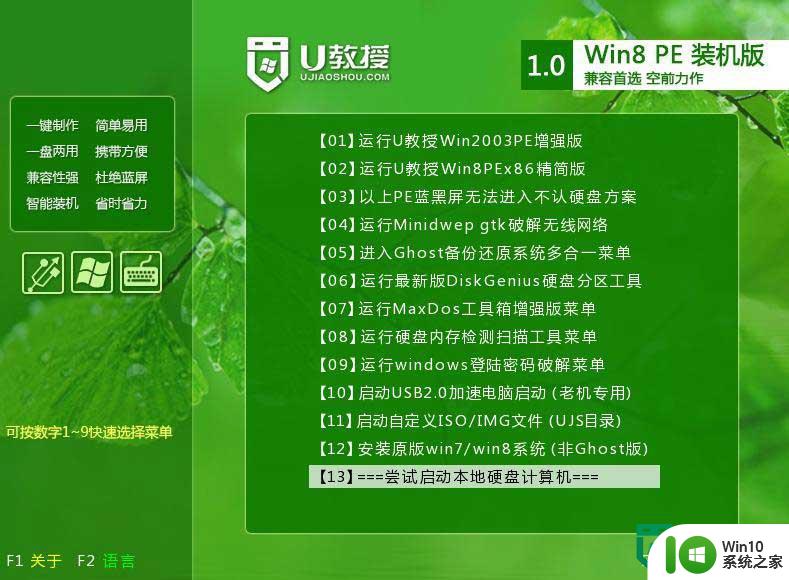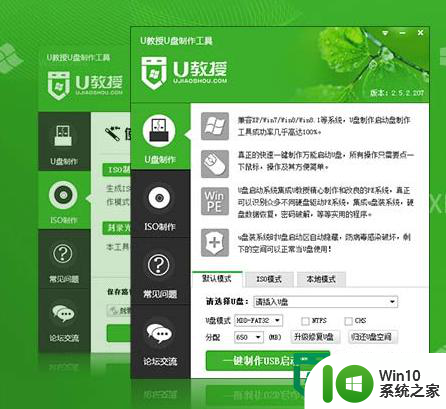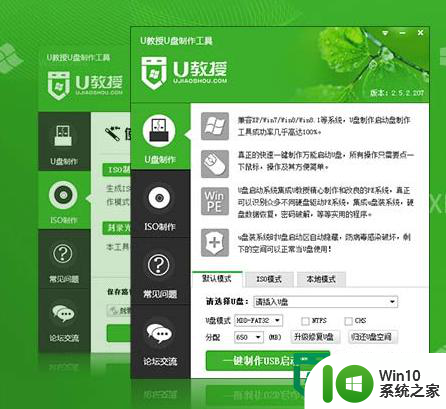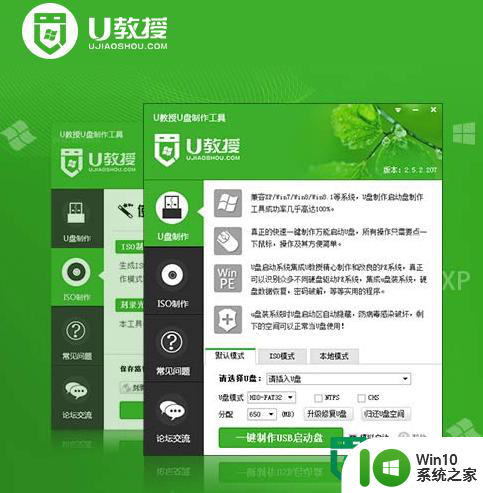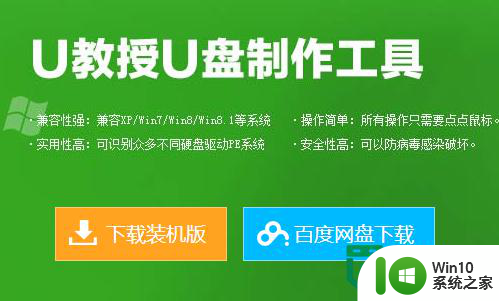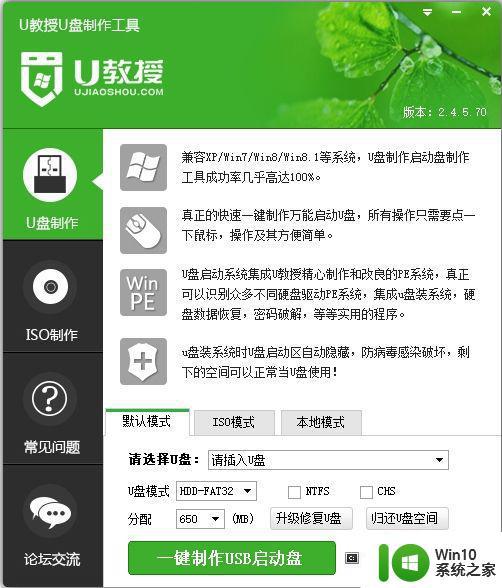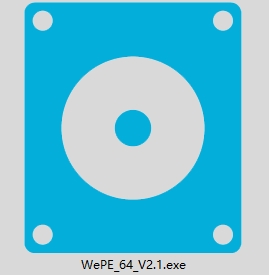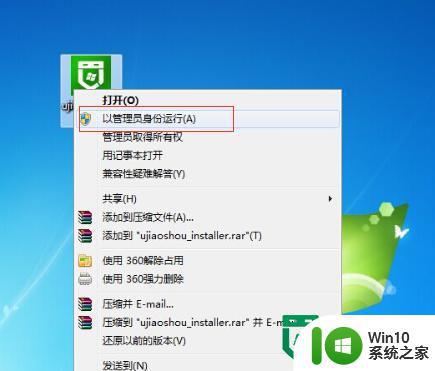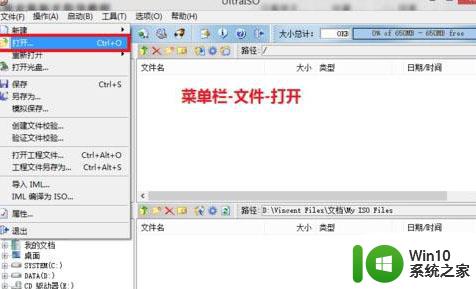制作u盘启动盘的软件怎么使用 制作U盘启动盘的软件使用教程
更新时间:2024-04-14 14:41:37作者:jiang
制作U盘启动盘是一项极其重要的技能,它可以帮助我们在电脑系统崩溃或无法正常启动时,快速恢复系统或进行重装操作,而制作U盘启动盘的软件则是我们完成这个任务的利器。通过简单的操作,我们可以使用这些软件将U盘变身为一个能够引导电脑启动的工具。在这篇文章中我们将介绍如何使用制作U盘启动盘的软件,让你轻松掌握这项技能。
制作u盘启动盘的软件的使用方法:
1、实现下好win10系统之家u盘启动制作软件,然后准备好u盘;

2、右键点击制作u盘启动盘的软件,然后在开始菜单中选中【以管理员的身份运行】;
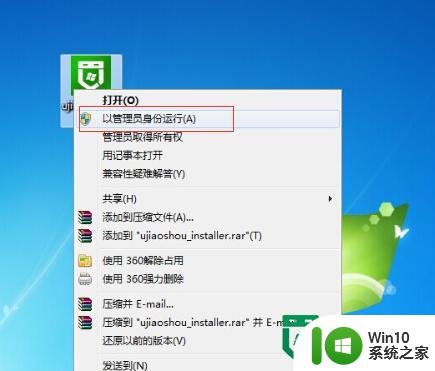
3、然后将制作u盘启动盘的软件安装在指定的位置;
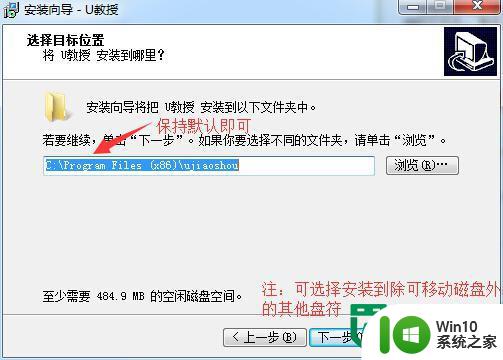
4、u盘连接电脑,双击打开制作u盘启动盘的软件;

5、在软件界面选好u盘盘符,和启动模式,然后点击【一键制作USB启动盘】;
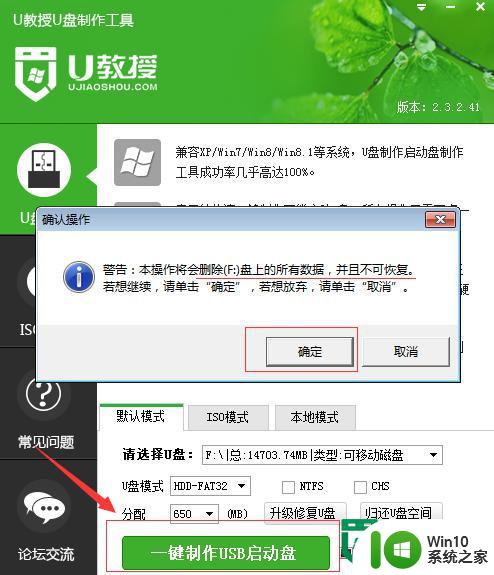
6、等待数据写入完成,提示制作成功,点击【模拟启动】,出现以下界面表示制作成功。
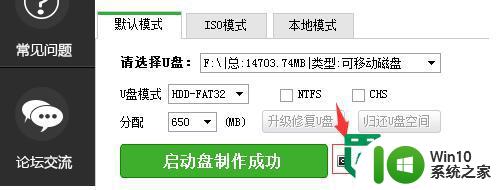
以上就是制作u盘启动盘的软件怎么使用的全部内容,有遇到这种情况的用户可以按照小编的方法来进行解决,希望能够帮助到大家。